Rumah >masalah biasa >Ajar anda cara untuk melumpuhkan cakera USB pada komputer anda
Ajar anda cara untuk melumpuhkan cakera USB pada komputer anda
- 王林ke hadapan
- 2023-07-15 17:13:2414845semak imbas
Apabila komputer ditetapkan untuk melumpuhkan peranti storan seperti pemacu kilat USB, tiada tindak balas apabila memasukkan pemacu denyar USB ke dalam komputer, dan komputer tidak dapat menyimpan dan memindahkan data dengan mudah. Editor di bawah akan mengajar anda cara menyahdayakan pemacu kilat USB pada komputer anda.
Ambil sistem win10 sebagai contoh Langkah-langkah khusus adalah seperti berikut:
1 Tekan kekunci win+R pada masa yang sama untuk membuka menu run, masukkan "gpedit.msc" dalam kotak input dan tekan Enter untuk. mengesahkan.
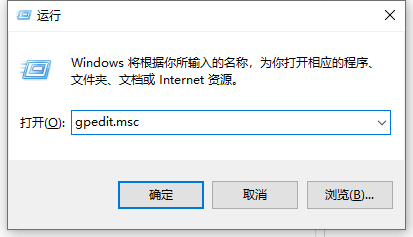
2. Cari dan klik "Templat Pengurusan", cari "Sistem" dan klik dua kali untuk membukanya.
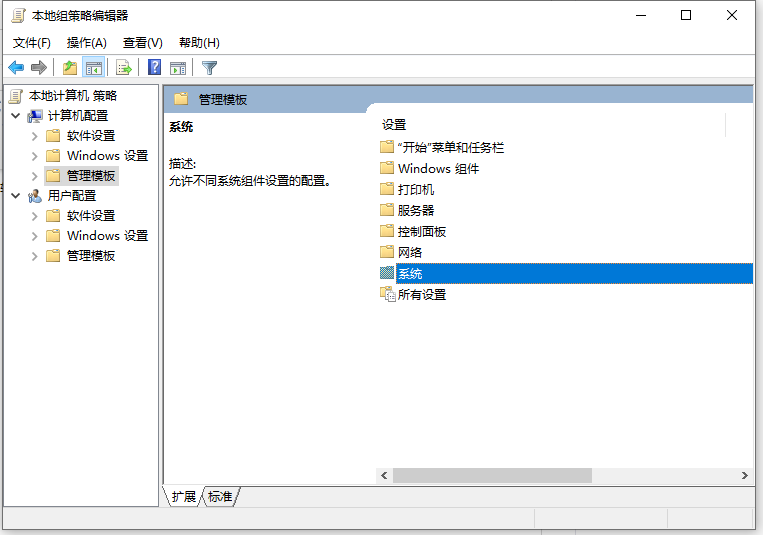
3. Tatal ke bawah untuk mencari "Akses Storan Boleh Alih" dan klik dua kali untuk membukanya.
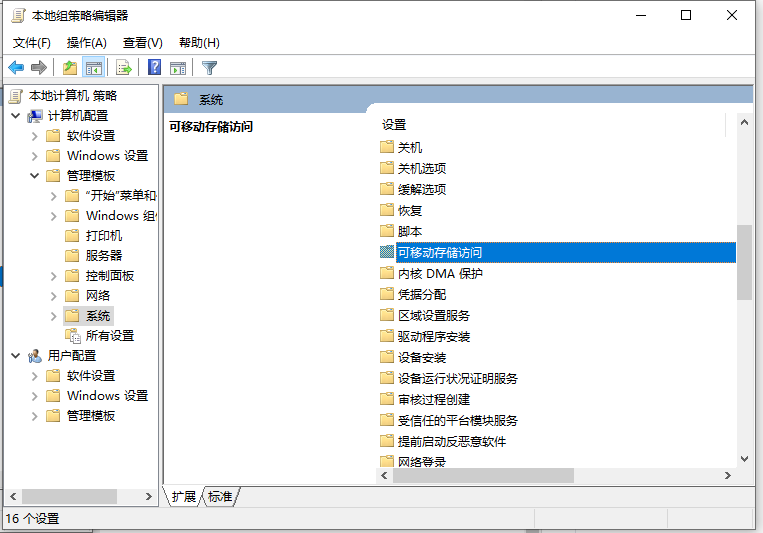
4. Tatal ke bawah untuk mencari "Removable Disk: Read Permission Denied" dan klik dua kali untuk membukanya.
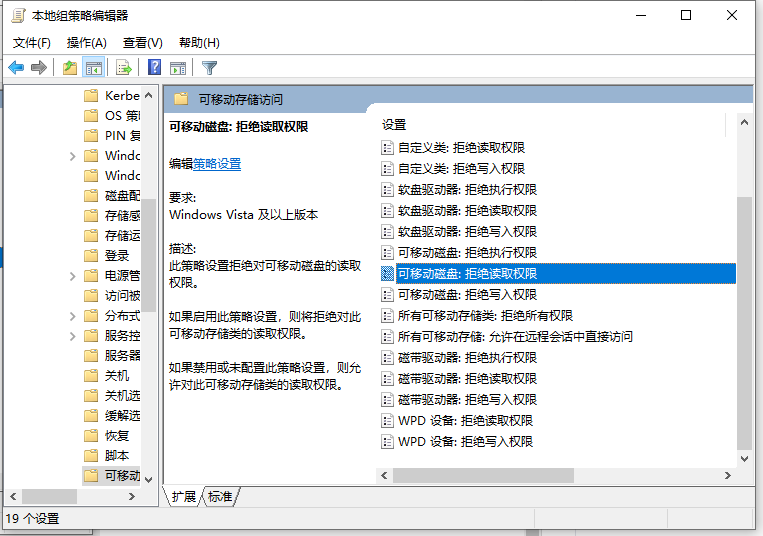
5 Seperti yang ditunjukkan dalam gambar, pilih "Disabled" dan klik "OK" supaya komputer boleh membaca pemacu USB secara normal.
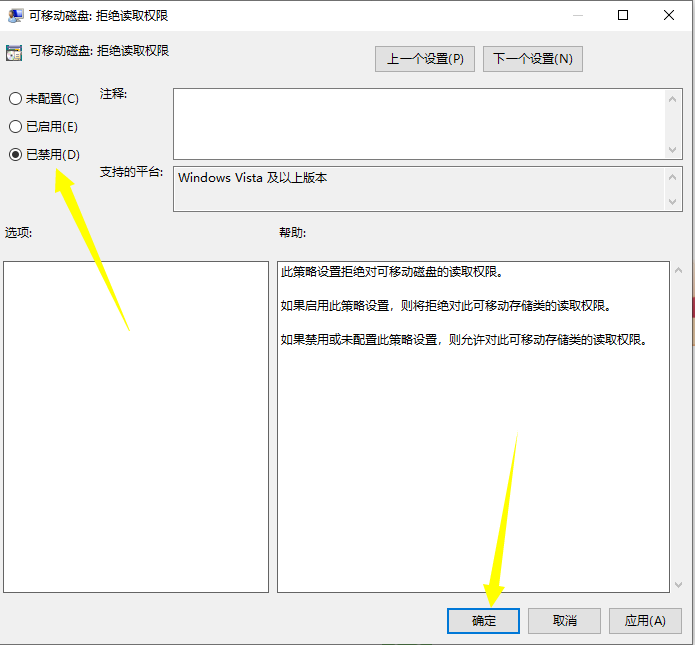
Di atas adalah kaedah untuk mematikan pemacu kilat USB pada komputer Rakan-rakan yang memerlukannya boleh mengikuti tutorial.
Atas ialah kandungan terperinci Ajar anda cara untuk melumpuhkan cakera USB pada komputer anda. Untuk maklumat lanjut, sila ikut artikel berkaitan lain di laman web China PHP!

